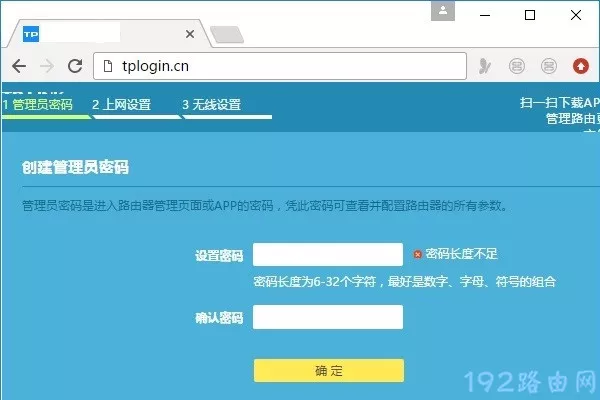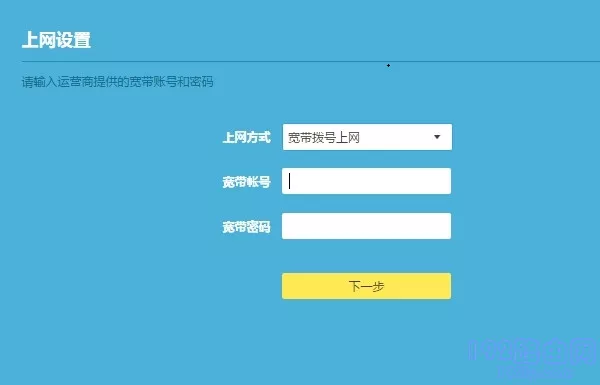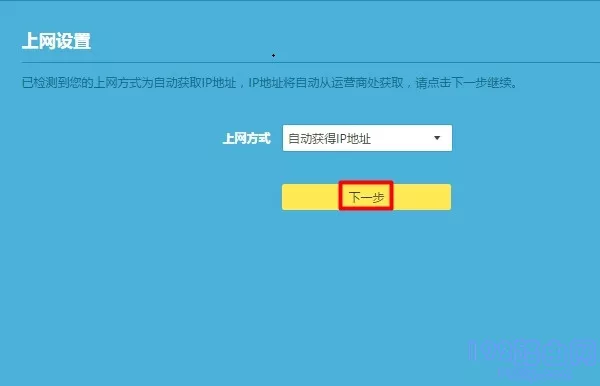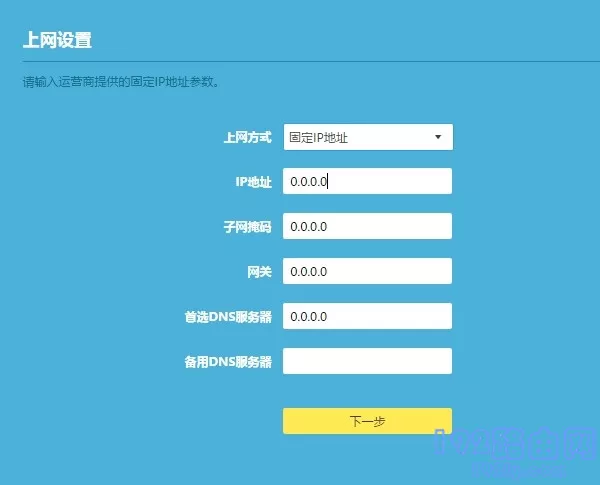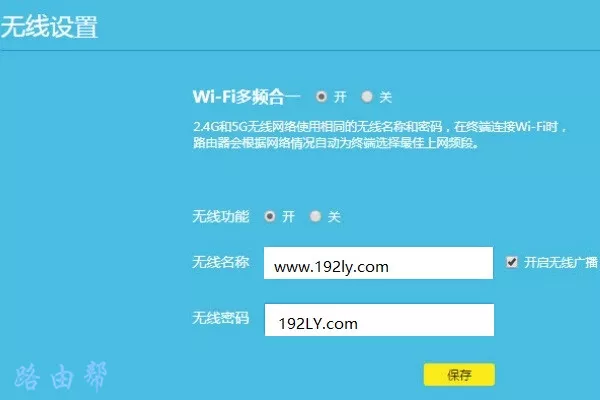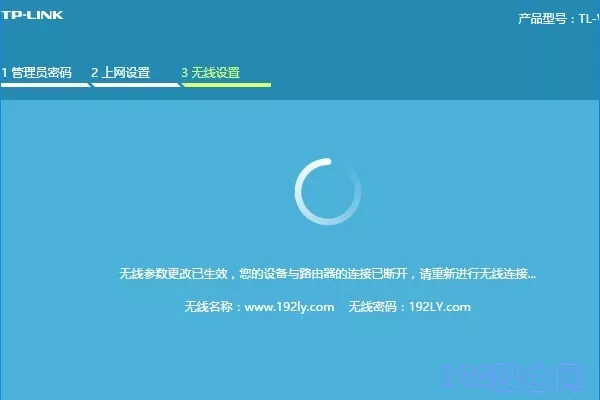我有一个tp无线路由器。如何设置tp路由器上网?
答:tp路由器的安装设置其实很简单。首先,有必要将tp路由器与裸机连接。然后登录到tp路由器的管理页面,设置管理员密码、上网参数、wifi名称和密码,设置完成后你的tp路由器就可以上网了。
注意:
(1)对于已经设置/使用的tp路由器,建议先恢复出厂设置,然后按照以下方法进行设置。关于恢复tp路由器出厂设置的步骤,请参考以下文章:
如何恢复tplink路由器的出厂设置?
(2)当我们在下面演示时,将设置红格使用的计算机。如果你想用手机设置tp路由器,可以点击下面的文章链接查看详细的设置步骤。
如何设置tp手机?
设置步骤:
1.将您的tp路由器放在光猫/宽带网线接口旁边,将其打开,然后按照以下方法连接网线。
首先,在tp路由器上找到广域网接口,用光猫/宽带网线连接广域网接口。然后使用另一根网线将您的计算机连接到tp路由器上的任何局域网接口。
注意:
如果您的tp路由器支持广域网/局域网适配,也就是说,广域网/局域网标记在所有网络电缆接口下。然后可以连接tp路由器上的网线接口,不用担心出错。
2.在电脑上打开浏览器,在浏览器中输入tplogin.cn,就可以进入tp路由器的设置向导页面。此时,请按照页面上的提示,首先为您的tp路由器设置管理员密码,如下图所示。
3.设置管理员密码后,路由器会自动检测你宽带的上网模式,等待几秒钟,根据检测结果设置相应的上网参数。
(1)如果检测到上网方式为:宽带拨号上网-->:需要在页面填写运营商提供的宽带账号和宽带密码(互联网账号和互联网密码),如下图所示。
提示:
宽带账号和宽带密码由运营商在宽带服务启动时提供给您。如果不记得,可以拨打运营商客服电话,联系人工客服查询或重置。
(2)如果系统检测到互联网接入方式:自动获取IP地址-->:页面中无需任何操作,只需点击“下一步”,如下图所示。
(3)如果检测到互联网接入方式:固定IP地址->:在页面上,需要填写运营商提供的IP地址、子网掩码、默认网关、首选DNS服务器和备用DNS服务器。
4.根据页面提示,设置E-show路由器的无线名称和密码(wifi名称和wifi密码),如下图所示。
5.页面会给出提示信息,表示设置完成,可以关闭设置页面。
提示:
某些型号的tplink路由器会提示您创建/登录TP-Link ID。简而言之,请按照页面上的提示操作。
常见问题:
(1)在电脑浏览器中输入tplogin.cn后,无法进入tp路由器的设置页面,无法设置。关于这个问题的解决方案,请参考下面的文章:
如果我无法登录tplogin.cn,该怎么办?
(2)按照上述方法和步骤设置后,tp路由器仍然无法上网。在这种情况下,可能是由于设置步骤不正确、网线损坏、路由器、宽带故障等因素造成的。建议按照以下文章中的方法检查并解决问题。
tp路由器设置好了或者无法上线怎么办?
原创文章,作者:路由器问题,如若转载,请注明出处:https://www.224m.com/164445.html